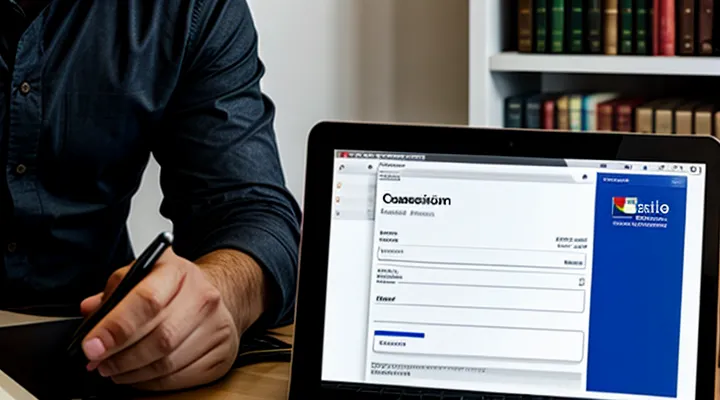Подготовка к смене пароля
Доступ к электронной почте или номеру телефона
Для изменения пароля в системе госуслуг необходимо убедиться, что вы сохраняете доступ к привязанному к учётной записи электронному адресу или номеру мобильного телефона. Без этих средств система не сможет подтвердить вашу личность и разрешить замену пароля.
- Откройте сайт госуслуг и нажмите кнопку входа.
- Выберите опцию восстановления пароля. Система запросит указать либо e‑mail, либо телефон, указанные в профиле.
- После ввода нужного контакта вам придёт код подтверждения: в письме – ссылка с одноразовым токеном, в SMS – числовой код.
- Введите полученный код в специальное поле на странице восстановления.
- На следующем этапе система предложит задать новый пароль. Рекомендуется использовать минимум восемь символов, сочетая буквы разных регистров, цифры и специальные знаки.
- Подтвердите новый пароль, нажмите кнопку завершения процесса. После этого вы автоматически будете перенаправлены в личный кабинет, где можно проверить, что вход выполнен успешно.
Если вы потеряли доступ к указанному e‑mail или телефону, необходимо обратиться в службу поддержки через форму обратной связи на сайте или посетить ближайший многофункциональный центр. Сотрудники помогут восстановить контактные данные после проверки вашей личности.
Помните: своевременное обновление пароля и актуальность контактных данных повышают безопасность вашей учётной записи и защищают от несанкционированного доступа.
Восстановление данных для входа
Для восстановления доступа к личному кабинету Госуслуг необходимо выполнить несколько простых действий, которые гарантируют безопасную смену пароля.
- Откройте официальный сайт госуслуг и перейдите к форме входа.
- Нажмите ссылку «Забыли пароль?». Откроется страница восстановления учетных данных.
- Введите номер мобильного телефона, указанный при регистрации, и нажмите кнопку подтверждения.
- На ваш телефон придёт SMS‑сообщение с одноразовым кодом. Введите его в специальное поле.
- После проверки кода система предложит создать новый пароль. Выберите надёжную комбинацию из минимум восьми символов, включающую буквы разного регистра, цифры и специальные знаки.
- Подтвердите новый пароль, нажав кнопку «Сохранить».
После выполнения этих шагов система автоматически обновит ваш пароль, и вы сможете войти в личный кабинет, используя новые данные. При первом входе рекомендуется проверить актуальность контактных данных и настроить двухфакторную аутентификацию – это повысит уровень защиты вашего аккаунта. Если возникнут трудности, обратитесь в службу поддержки через форму обратной связи или позвоните по горячей линии.
Процесс смены пароля
Смена забытого пароля на сайте Госуслуг
Сменить забытый пароль на портале Госуслуг можно быстро и без лишних осложнений. Главное – следовать проверенному алгоритму и помнить, что все операции выполняются в защищённой системе.
- Откройте главную страницу сайта — https://www.gosuslugi.ru.
- Нажмите кнопку «Войти» в правом верхнем углу.
- В появившемся окне выберите пункт «Забыли пароль?».
- Введите телефон — номер, привязанный к вашему аккаунту, или электронную почту, указанные при регистрации.
- После отправки запроса система пришлёт одноразовый код подтверждения (SMS‑сообщение или письмо).
- Введите полученный код в соответствующее поле и подтвердите действие.
- На следующей странице задайте новый пароль. Рекомендуется использовать комбинацию букв разных регистров, цифр и спецсимволов, длиной не менее 8 символов.
- Повторите ввод пароля для проверки и нажмите «Сохранить».
После успешного обновления система уведомит вас о завершении процедуры. Войдите в личный кабинет, используя новый пароль, и проверьте, что все сервисы работают корректно. Если возникнут трудности (например, код не пришёл), воспользуйтесь кнопкой «Запросить код повторно» или обратитесь в службу поддержки через форму обратной связи на сайте.
Помните, что регулярная смена пароля повышает безопасность вашего аккаунта и защищает персональные данные от несанкционированного доступа. Будьте внимательны к рекомендациям по созданию надёжных паролей и храните их в надёжном месте.
Этап 1: Переход на страницу восстановления доступа
Для начала необходимо открыть официальный портал государственных услуг в браузере. На главной странице найдите кнопку «Войти», расположенную в правом верхнем углу. Под ней разместлена ссылка «Забыли пароль?». Щёлкните по ней — система мгновенно перенаправит вас на страницу восстановления доступа.
На открывшейся форме требуется ввести идентификационные данные: номер личного кабинета, ИНН, СНИЛС или номер мобильного телефона, привязанного к учётной записи. После ввода данных нажмите кнопку «Продолжить». Система проверит введённую информацию и предложит выбрать способ получения кода подтверждения — смс‑сообщение, звонок на телефон или электронную почту.
Получив код, введите его в отведённое поле и подтвердите действие. После успешной проверки вы окажетесь на странице, где можно задать новый пароль. Этот первый этап гарантирует, что только владелец учётной записи получит доступ к изменению пароля.
Этап 2: Ввод данных для идентификации
Этап 2 — ввод данных для идентификации. После подтверждения желания изменить пароль система требует точных сведений, позволяющих убедиться, что запрос исходит от владельца учётной записи. Ввод производится в специальной форме, где необходимо указать:
- номер мобильного телефона, привязанного к аккаунту;
- текущий (старый) пароль, который использовался до изменения;
- код подтверждения, полученный в SMS‑сообщении или в приложении «Госуслуги»;
- в некоторых случаях — контрольный вопрос и ответ, заданные при регистрации.
Все поля обязательны. Ошибки в любой из них приводят к блокировке процесса и необходимости повторного ввода. После корректного заполнения формы система автоматически проверяет данные и переходит к следующему шагу, где будет предложено задать новый пароль. Действуйте быстро, вводите информацию без опечаток, и смена пароля произойдёт мгновенно.
Этап 3: Подтверждение личности
На третьем этапе процесса восстановления доступа к личному кабинету необходимо подтвердить, что именно вы являетесь владельцем учетной записи. Это ключевой момент, который защищает ваш профиль от несанкционированного вмешательства.
Для подтверждения личности система предлагает несколько проверочных способов, каждый из которых гарантирует высокий уровень безопасности:
- СМС‑код. На номер телефона, привязанный к вашему профилю, отправляется одноразовый код. Введите его в соответствующее поле, и система автоматически сверит полученные данные.
- Электронное письмо. На ваш регистрированный e‑mail будет отправлена ссылка или код подтверждения. Перейдите по ссылке или введите код, указанный в письме.
- Вопросы безопасности. Если ранее вы задали контрольные вопросы, система запросит ответы. Введите их точно так же, как при их создании.
- Биометрия. При наличии мобильного приложения, поддерживающего отпечаток пальца или распознавание лица, вы можете воспользоваться этим способом для мгновенного подтверждения.
Важно выполнить один из указанных вариантов без ошибок. После успешного ввода кода или ответа система сразу перейдет к следующему шагу – установке нового пароля. Если код не пришел, проверьте правильность номера телефона и e‑mail, а также настройки фильтрации сообщений. При повторных проблемах обратитесь в службу поддержки, указав номер заявки и детали произошедшего.
Тщательное выполнение этого этапа гарантирует, что только вы сможете изменить пароль и продолжить работу с сервисом государственных услуг.
Этап 4: Создание нового пароля
Этап 4 — создание нового пароля. После того как система проверила текущие данные и подтвердила вашу личность, перед вами открывается поле ввода нового пароля. Здесь важно соблюдать установленные требования: пароль должен быть длиной не менее 8 символов, включать хотя бы одну заглавную букву, одну строчную, цифру и специальный символ (например, @, #, $).
- Введите желаемый пароль в первое поле.
- Повторите ввод во втором поле для подтверждения точности.
- Проверьте индикатор надёжности – он подскажет, насколько выбранный пароль соответствует требованиям безопасности.
Если все условия выполнены, нажмите кнопку «Сохранить» или «Подтвердить». Система мгновенно обновит данные входа, после чего вы сможете использовать новый пароль для доступа к личному кабинету. При возникновении ошибок (например, несовпадение вводов или несоответствие требованиям) появится соответствующее сообщение, и вам будет предложено исправить ввод.
После успешного сохранения рекомендуется записать новый пароль в надёжном месте и при необходимости обновить его в браузерах или приложениях, где хранится информация о входе. Теперь ваш аккаунт защищён обновлённым паролем, и вы можете продолжать пользоваться всеми сервисами без задержек.
Этап 5: Подтверждение смены пароля
После ввода нового пароля система генерирует код подтверждения, который необходимо ввести в специально отведённое поле. Код отправляется на мобильный телефон, указанный в профиле, либо на электронную почту – выбирайте тот способ, который вам удобнее.
- Откройте сообщение с кодом, скопируйте его полностью.
- Вернитесь к окну смены пароля и вставьте полученный код в поле «Код подтверждения».
- Нажмите кнопку «Подтвердить».
Если код введён правильно, система мгновенно отобразит сообщение о успешной смене пароля. В этот момент вы можете сразу же войти в личный кабинет, используя новый пароль. В случае ошибки код будет отмечен как неверный – проверьте правильность ввода, при необходимости запросите новый код, повторив отправку.
После подтверждения система сохраняет изменения и автоматически завершает процесс. Ваш аккаунт защищён новым паролем, а все дальнейшие действия выполняются с учётом обновлённого доступа.
Изменение действующего пароля в профиле
Чтобы обновить пароль в личном кабинете, выполните несколько простых действий.
- Откройте сайт госуслуг и войдите в свой аккаунт, используя текущие данные доступа.
- В правом верхнем углу нажмите на иконку профиля и выберите пункт «Настройки».
- Перейдите в раздел «Безопасность» или «Пароль».
- Введите текущий пароль в соответствующее поле.
- Укажите новый пароль, соблюдая требования: минимум 8 символов, наличие цифр, заглавных и строчных букв, а также специальных знаков.
- Подтвердите новый пароль, повторив его во втором поле.
- Сохраните изменения, нажав кнопку «Сохранить» или «Обновить».
После успешного сохранения система покажет подтверждающее сообщение. На указанный при регистрации адрес электронной почты будет отправлено уведомление о смене пароля. Если вы забыли текущий пароль, воспользуйтесь функцией восстановления, указав телефон или электронную почту, привязанную к учётной записи.
Помните, что регулярная смена пароля повышает безопасность ваших данных. Используйте уникальные комбинации и не повторяйте их в других сервисах. Если возникнут трудности, обратитесь в службу поддержки через форму обратной связи на сайте.
Этап 1: Вход в учетную запись
Этап 1: Вход в учетную запись
Для начала откройте официальный портал госуслуг в браузере. На главной странице найдите кнопку «Войти» и нажмите её. Откроется окно авторизации, где необходимо ввести:
- Логин (обычно это ваш ИНН, СНИЛС или номер мобильного телефона);
- Текущий пароль, который вы используете для доступа к системе.
После ввода данных нажмите кнопку «Войти». Если введённые сведения корректны, система мгновенно перенаправит вас в личный кабинет. Вы окажетесь на стартовой странице, где доступны все функции сервиса, включая возможность изменить пароль. Теперь вы готовы перейти к следующему шагу – обновлению учётных данных.
Этап 2: Переход в раздел Настройки или Профиль
Перейдите в личный кабинет, используя ваш текущий логин и пароль. После успешной авторизации в правом верхнем углу экрана появится меню пользователя. Нажмите на ваш аватар или имя – откроется всплывающее окно с несколькими вариантами. В этом окне выберите пункт Настройки или Профиль (в зависимости от версии интерфейса).
В открывшейся странице будет отображён ваш персональный набор данных: контактная информация, привязанные сервисы и параметры безопасности. Здесь находятся все инструменты, необходимые для изменения пароля.
- Настройки – позволяет управлять общими параметрами учётной записи, включая смену пароля, настройку двухфакторной аутентификации и обновление контактных данных.
- Профиль – содержит информацию о пользователе и ссылки на разделы, где можно изменить пароль и настроить дополнительные меры защиты.
Выберите нужный раздел, и система перенаправит вас к форме ввода текущего пароля и создания нового. Все действия выполняются мгновенно, без перехода на сторонние страницы. После сохранения изменений система подтвердит успешную смену пароля уведомлением в правом углу экрана. Теперь вы можете продолжать работу с услугами, используя обновлённые данные доступа.
Этап 3: Выбор опции Изменить пароль
Этап 3: Выбор опции «Изменить пароль». После того как вы вошли в личный кабинет, в верхнем или боковом меню ищите пункт «Настройки» — внутри него находится ссылка «Изменить пароль». Нажмите её, и откроется форма, где требуется ввести текущий пароль, новый пароль и его подтверждение.
- В поле «Текущий пароль» укажите пароль, которым вы сейчас пользуетесь.
- В поле «Новый пароль» введите комбинацию из 8–20 символов, включающую заглавные и строчные буквы, цифры и хотя бы один специальный символ.
- В поле «Подтверждение пароля» повторите новый пароль без ошибок.
После заполнения всех полей нажмите кнопку «Сохранить». Система проверит соответствие требованиям к паролю и подтвердит изменение. В большинстве случаев после успешного обновления вас автоматически разлогинивают, и для входа в учетную запись необходимо использовать только что установленный пароль. Если возникнут ошибки (например, несоответствие пароля требованиям или неверный текущий пароль), система выдаст соответствующее сообщение – исправьте указанные детали и повторите попытку. Теперь ваш аккаунт защищён новым паролем.
Этап 4: Ввод текущего и нового пароля
На этапе ввода текущего и нового пароля система требует от вас подтвердить свою личность и задать новые параметры доступа. Сначала в поле «Текущий пароль» вводится пароль, которым вы обычно входите в личный кабинет. Важно вводить его без ошибок – система проверяет соответствие сразу после отправки формы, и любой опечатка приведёт к отказу в продолжении процесса.
Далее указываются новые данные. В поле «Новый пароль» введите пароль, отвечающий требованиям безопасности: минимум восемь символов, хотя рекомендуется использовать более длинный вариант; наличие заглавных и строчных букв, цифр и спецсимволов; отсутствие последовательных цифр или букв, а также слов из словаря. В поле «Повтор нового пароля» повторите ввод точно так же, как в предыдущем пункте. Это гарантирует, что вы не сделали опечатку и запомнили выбранный вариант.
После заполнения обоих полей нажмите кнопку подтверждения. Система моментально проверит, совпадают ли введённые пароли и удовлетворяют ли они требованиям. Если всё в порядке, пароль будет изменён, и вы получите уведомление о успешной смене. В случае несоответствия или нарушения правил система выдаст сообщение об ошибке, указывая, какие именно критерии не выполнены, что позволяет быстро исправить ввод и завершить процесс.
Этап 5: Сохранение изменений
Этап 5 – Сохранение изменений. После того как вы ввели новый пароль и подтвердили его, система требует зафиксировать внесённые правки. На экране появляется кнопка «Сохранить» или «Подтвердить». Нажмите её — система проверит соответствие пароля установленным требованиям и, при их выполнении, запишет новые данные в профиль.
Если проверка прошла успешно, появится уведомление о том, что пароль изменён. В этом случае рекомендуется сразу выйти из учётной записи и зайти заново, используя новый пароль, чтобы убедиться, что всё работает корректно. При повторном входе система попросит ввести только что установленный пароль; если вход выполнен без ошибок, процесс завершён.
В случае возникновения ошибок (например, пароль не соответствует требованиям безопасности или совпадает со старым) система выдаст конкретное сообщение. В таком случае исправьте указанные недостатки и повторите попытку сохранения. Не закрывайте окно браузера и не обновляйте страницу, пока процесс не завершится — иначе изменения могут не сохраниться.
После успешного завершения этапа 5 вы можете продолжить работу с порталом, зная, что ваш аккаунт теперь защищён новым паролем.
Рекомендации по созданию надежного пароля
Длина пароля
Для изменения пароля в системе Госуслуг первым делом следует обратить внимание на требование к его длине. Минимальная длина пароля составляет восемь символов, а максимальная — двадцать четыре. Чем больше символов, тем выше уровень защиты, поэтому рекомендуется использовать пароль ближе к верхнему пределу.
При выборе нового пароля необходимо включать в него прописные и строчные буквы, цифры, а также специальные знаки (например, @, #, $). Такое сочетание гарантирует, что пароль будет соответствовать требованиям безопасности и успешно пройдёт проверку системы.
Пошаговый процесс изменения пароля:
- Войдите в личный кабинет на портале Госуслуг, используя текущие учетные данные.
- Перейдите в раздел «Настройки» или «Безопасность» – там находится опция «Сменить пароль».
- Введите текущий пароль в соответствующее поле. Это подтверждает вашу личность.
- В поле «Новый пароль» введите комбинацию, удовлетворяющую требованиям к длине и набору символов.
- Повторите ввод нового пароля в поле «Подтверждение пароля», чтобы исключить опечатки.
- Нажмите кнопку «Сохранить» или «Подтвердить». Система проверит длину и сложность пароля; при соответствии требованиям он будет установлен.
После успешного изменения система отправит уведомление на привязанный телефон или электронную почту. Это подтверждает, что пароль изменён, и позволяет быстро обнаружить возможные попытки несанкционированного доступа.
Помните, что регулярная смена пароля и соблюдение рекомендаций по длине и разнообразию символов существенно повышают безопасность вашей учетной записи в Госуслугах. Будьте уверены в своей защите – выбирайте сильный, длинный пароль и обновляйте его регулярно.
Использование различных символов
Для обновления пароля в системе Госуслуги необходимо выполнить несколько простых действий. Главное – убедиться, что новый пароль отличается от прежнего и содержит разнообразные символы, что повышает его стойкость к взлому.
Сначала войдите в личный кабинет, используя текущие данные доступа. После успешного входа найдите раздел «Настройки» или «Безопасность», где размещена опция смены пароля. Нажмите кнопку «Изменить пароль», введите старый пароль, а затем дважды укажите новый. На этом этапе система проверит соответствие требованиям к сложности: минимум восемь символов, наличие букв разных регистров, цифр и специальных знаков.
Чтобы создать надёжный пароль, рекомендуется включать:
- Заглавные и строчные буквы (A, b, C, d);
- Цифры (0‑9);
- Специальные символы (например, @, #, $, %);
- Не использовать последовательные клавиши или личные данные (даты рождения, имена).
Пример сильного пароля: G0s@2024!. Такой набор символов затрудняет подбор пароля автоматическими программами.
После ввода нового пароля подтвердите изменения, нажав «Сохранить». Система отправит уведомление на привязанную электронную почту или телефон, подтверждая успешную замену. При следующем входе используйте только что созданный пароль. Если возникнут сложности, обратитесь в службу поддержки через форму обратной связи в личном кабинете.
Помните, что регулярная замена пароля и использование разнообразных символов – простейший способ защитить свои персональные данные в Госуслугах.
Избегание личной информации
Для изменения пароля в системе Госуслуг необходимо действовать последовательно и внимательно, исключая любые риски раскрытия личных данных.
Сначала откройте официальный сайт госуслуг и перейдите в раздел входа. На странице ввода логина и пароля найдите ссылку «Забыли пароль?». Нажмите её – система предложит ввести номер мобильного телефона, привязанный к учётной записи, а также код, полученный по СМС. Вводите только те данные, которые точно соответствуют вашему аккаунту; любые отклонения могут привести к блокировке.
Далее вам будет предложено задать новый пароль. Выберите комбинацию, состоящую минимум из 8 символов, включающую заглавные и строчные буквы, цифры и специальные знаки. Не используйте в пароле даты рождения, имена родственников или простые последовательности – такие сведения легко угадать. После ввода нового пароля подтвердите его повторным вводом.
После успешного изменения система выдаст уведомление о завершении операции. Закройте браузер и очистите историю посещений, чтобы случайно не оставить следов входа. Не сохраняйте пароль в открытом виде в файлах или заметках, которые могут быть доступны другим пользователям.
Кратко о мерах предосторожности:
- Пользуйтесь только официальным сайтом, проверяя адрес в строке браузера.
- Не вводите пароль на сторонних ресурсах, даже если они обещают ускорить процесс.
- Не отвечайте на запросы о личных данных, поступающие по электронной почте или в мессенджерах.
- Регулярно меняйте пароль, используя уникальные комбинации.
Следуя этим рекомендациям, вы быстро обновите пароль и сохраните конфиденциальность своей учётной записи.
Регулярная смена пароля
Регулярная смена пароля – один из самых надёжных способов защиты личных данных в системе «Госуслуги». При изменении пароля вы сразу уменьшаете риск несанкционированного доступа, даже если ранее ваш аккаунт был скомпрометирован. Делайте это минимум раз в три‑месяца, а при подозрении на утечку – немедленно.
Чтобы обновить пароль, выполните последовательные действия:
- Откройте сайт «Госуслуги» и войдите в свою учётную запись, используя текущие логин и пароль.
- Перейдите в раздел «Профиль» (иконка с вашим именем в правом верхнем углу).
- Выберите пункт «Безопасность» – там находится настройка пароля.
- Нажмите кнопку «Сменить пароль».
- Введите текущий пароль в первое поле.
- Придумайте новый пароль, соблюдая правила: минимум 8 символов, комбинация букв разных регистров, цифр и специальных знаков; избегайте простых слов и последовательностей.
- Подтвердите новый пароль, повторив его во втором поле.
- Сохраните изменения, кликнув «Подтвердить». Система сразу уведомит вас о успешном обновлении.
После смены пароля рекомендуется выйти из всех устройств и зайти заново, чтобы убедиться, что новые данные применены. Если вы используете автозаполнение в браузере, обновите сохранённые данные, чтобы они соответствовали новому паролю.
Помните, что надёжный пароль – ваш первый щит против киберугроз. Регулярно проверяйте безопасность аккаунта и не делитесь деталями входа ни с кем. Это простое, но эффективное действие сохраняет ваши личные сведения в полной безопасности.
Что делать, если не получается сменить пароль
Обращение в службу поддержки
Если вы забыли пароль или хотите обновить его для доступа к личному кабинету на портале Госуслуг, самое надёжное решение – обратиться в службу поддержки. Специалисты помогут вам пройти процесс восстановления без лишних задержек.
Для начала подготовьте данные, которые могут потребоваться: номер ИНН, СНИЛС, телефон, привязанный к аккаунту, а также любые подтверждающие документы (паспорт, СМС‑коды). Эти сведения ускорят проверку вашей личности.
Далее выполните следующие действия:
- Откройте страницу поддержки на официальном сайте Госуслуг.
- Выберите форму «Обращение в техподдержку» или нажмите кнопку «Связаться с нами».
- В поле обращения укажите, что вам необходимо изменить пароль, и опишите проблему (например, «не удаётся войти после попытки смены пароля»).
- Прикрепите скан или фотографию документа, удостоверяющего личность, если система запрашивает подтверждение.
- Отправьте запрос и сохраните номер обращения – он понадобится для отслеживания статуса.
После получения вашего сообщения специалист свяжется с вами по указанному телефону или электронной почте. Обычно в течение 24‑48 часов вам предоставят инструкции: подтверждение личности через СМС, ввод одноразового кода или визит в центр обслуживания. После успешной верификации вам будет предложено задать новый пароль, отвечающий требованиям безопасности (не менее 8 символов, включающих буквы разных регистров, цифры и специальные знаки).
Если вы предпочитаете личный визит, посетите ближайший многофункциональный центр (МФЦ) с теми же документами. Сотрудники МФЦ также могут выполнить смену пароля на месте, после чего вы получите подтверждение на электронную почту.
Не откладывайте решение проблемы: своевременная смена пароля защищает ваш аккаунт от несанкционированного доступа и гарантирует бесперебойную работу с государственными услугами. При возникновении вопросов всегда можно повторно обратиться в поддержку – они готовы помочь в любое рабочее время.
Посещение МФЦ
Посещение МФЦ – быстрый и надёжный способ решить вопрос со сменой пароля в системе Госуслуги. При личном обращении сотрудники центра мгновенно проверяют ваши данные и помогают восстановить доступ к учётной записи.
Для начала подготовьте:
- Паспорт гражданина РФ;
- СНИЛС (если требуется);
- Сведения о текущем логине и последнем пароле (даже если он забытый, это ускорит процесс проверки).
В МФЦ вам предложат заполнить форму заявления о смене пароля. Форму заполняют в электронном виде, а специалист сразу вносит изменения в ваш профиль. После подтверждения личности вы получаете новый пароль, который можно сразу использовать для входа в личный кабинет.
Если вы хотите изменить пароль без визита в МФЦ, то можно воспользоваться онлайн‑сервисом «Восстановление доступа». Однако при возникновении проблем с подтверждением личности лучше обратиться в МФЦ – там всё решают оперативно, без лишних задержек.
Помните: своевременная смена пароля повышает безопасность ваших персональных данных и защищает доступ к государственным услугам. Не откладывайте, посетите ближайший МФЦ и завершите процедуру уже сегодня.
Безопасность учетной записи после смены пароля
Проверка истории входов
Для контроля безопасности своего профиля на портале государственных услуг необходимо регулярно проверять историю входов и при необходимости менять пароль. Это простая процедура, которую можно выполнить за несколько минут, следуя чётким инструкциям.
Сначала откройте сайт Госуслуг и войдите в личный кабинет, используя текущие данные доступа. После успешной авторизации перейдите в раздел «Настройки безопасности». Здесь размещён блок «История входов», где отображаются даты, время и IP‑адреса последних авторизаций. Обратите внимание на любые неизвестные устройства или географические позиции – это может свидетельствовать о попытке несанкционированного доступа.
Если в журнале обнаружены подозрительные записи, сразу переходите к смене пароля:
- Нажмите кнопку «Сменить пароль» в том же разделе безопасности.
- Введите текущий пароль, затем дважды новый, соблюдая требования: минимум восемь символов, наличие цифр, заглавных и строчных букв, а также специальных знаков.
- Подтвердите действие, после чего система запросит подтверждение через СМС‑код, отправленный на привязанный номер телефона.
- Введите полученный код и завершите процесс.
После изменения пароля вернитесь к «Истории входов» и убедитесь, что новые записи соответствуют только вашим действиям. При необходимости отключите «Запомнить меня» на общедоступных компьютерах и всегда выходите из аккаунта после работы.
Регулярный мониторинг истории входов и своевременная смена пароля – надёжный способ защитить персональные данные и предотвратить несанкционированный доступ к услугам государства. Делайте это минимум раз в месяц, а при любых подозрениях – немедленно.
Включение двухфакторной аутентификации
Для надежной защиты личного кабинета в системе государственных услуг необходимо включить двухфакторную аутентификацию. Этот механизм добавляет второй уровень подтверждения личности, что делает доступ к аккаунту практически неуязвимым даже при компрометации пароля.
- Войдите в личный кабинет, используя текущие логин и пароль.
- Откройте раздел «Настройки» → «Безопасность».
- Найдите пункт «Двухфакторная аутентификация» и нажмите кнопку «Включить».
- Выберите предпочтительный способ подтверждения:
• СМС‑код, отправляемый на зарегистрированный номер телефона;
• Приложение‑генератор (Google Authenticator, Microsoft Authenticator и др.). - После выбора способа система запросит ввод кода, полученного в выбранном канале. Введите его в соответствующее поле.
- Подтвердите включение, нажав «Сохранить». На ваш телефон или в приложение будет выдано подтверждение, что двухфакторная защита активирована.
Сразу после активации 2FA рекомендуется обновить пароль. Перейдите в профиль, выберите «Смена пароля», введите текущий пароль, затем новый, соблюдая требования к сложности (минимум 8 символов, включая цифры и специальные знаки). При сохранении система запросит одноразовый код, полученный через выбранный метод двухфакторной аутентификации, что гарантирует, что изменения вносятся только вами.
Таким образом, включив двухфакторную аутентификацию и обновив пароль, вы существенно повышаете уровень безопасности своего аккаунта в государственных услугах. Всё происходит быстро, без лишних задержек, и вы получаете уверенность в том, что доступ к личной информации будет защищён надёжными средствами.